Illustrator绘图教程:笔下的卡通男孩(2)
来源:互联网 作者:未知 发布时间:2011-03-10 21:54:56 网友评论 0 条
让我们想想,他的脸不应是一个标准的圆形。好,我们要让他的下巴变尖些,在圆形外空白的地方任意点一下,取消对圆形的选取。选择工具箱中的白箭头工具,移动到圆形上。回想一下,刚才我们在画圆形的时候,可以看到这个圆形有上下左右四个端点,这就是组成这个圆形的路径基本操作点。改变这任意一点的位置,就可以让图形形状发生变化。当白箭头工具移动到任意一个基本操作点时,你会看到它的下方出现一个空白的小点,表示这一点已处于你的控制之下。单击鼠标左键,图形出现了指示线,表示已处于修改状态,鼠标称动到任意一点后按住左键不放,就可以对图形形状进行任意的变化了。还犹豫什么,快把他的下巴往下拉吧。在画脑袋的过程中,希望你能尽快记住黑箭头与白箭头的操作。在下面的文字中,我们将不会对此再重复了。

图5:填充(Fill)与笔画(Stroke)选择器
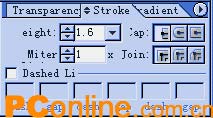
图6:Stroke选项板
下面,该动手画他的头发了。在这一步中,我们要熟悉填充(Fill)与笔画(Stroke)选择器的功能(图5)。双击填充或笔画画框,可以选择弹出颜色选择器让你选择颜色。笔画的大小由右侧的Stroke选项板管理,(图6)我们可以直接在其中输入数值,决定笔画粗细。这一步有点难度,考验一下我们的鼠标吧。把填充色改为黑色,选择工具箱中的铅笔工具,(图7)按住鼠标左键不放,就可以在画布上画出线条了。你可以一口气画出头发的形状,也可以先画出左边头发的形状,再画出右侧的。有个大概的形状就行了,因为细致的修改可以用“黑白双煞”来慢慢调整,记住,一定要有耐心。画好后就可以把头发放到他的脑袋上,用黑箭头工具调大小,看,有点意思了。(图8)
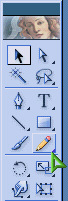
图7:铅笔工具

图8:加好头发后的头部
加个耳朵给他吧。很简单,画一个长椭圆形,选好填充色,用黑箭头工具进行缩放旋转,移动到右侧。由于这个部分是后画的,所以它会位于所有图形的最上方,盖住脸部。该调整一下。点击右键,在弹出的菜单中选择“Arrange→Send to Backward”,把它移到脑后。然后,对耳朵进行复制粘贴,再调整好放在他的左边。两个耳朵就都出来了。(图9)
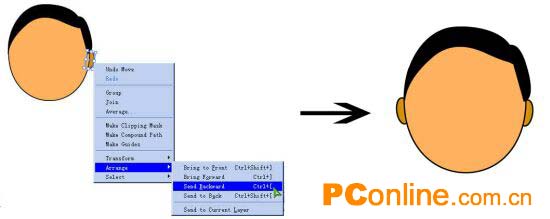
图9:加好耳朵后的头部
- 2009-10-14
- 2009-10-14
- 2009-10-14
- 2009-10-14
- 2009-10-14
- 2009-10-14
- 2009-10-14
- 2009-10-14
- 2009-10-14
- 2009-10-14
- 2009-10-14
- 2009-10-14
- 2009-10-14
- 2009-10-14
- 2009-10-14
关于我们 | 联系方式 | 广告服务 | 免责条款 | 内容合作 | 图书投稿 | 招聘职位 | About CG Time
Copyright © 2008 CGTime.org Inc. All Rights Reserved. CG时代 版权所有